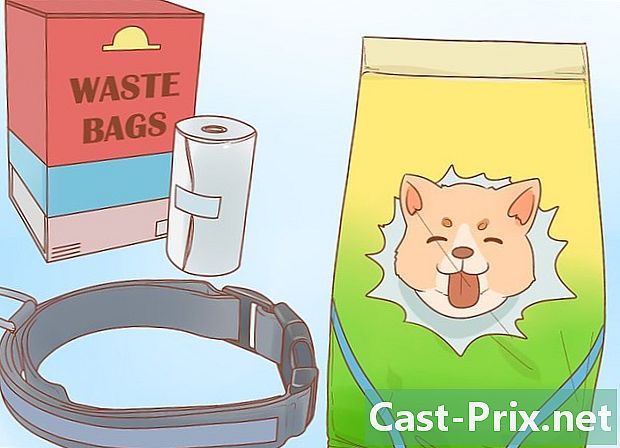Bir telefonda IMEI kimliği nasıl bulunur
Yazar:
Roger Morrison
Yaratılış Tarihi:
21 Eylül 2021
Güncelleme Tarihi:
11 Mayıs Ayı 2024

İçerik
- aşamaları
- Yöntem 1 kodu arayın.
- Yöntem 2 bir iPhone ile İşlet
- Yöntem 3 bir Android ile devam et.
- Yöntem 4 Pilin altına bakın
- Yöntem 5 Bir Motorola iDen Birimlerinin IMEI Numarasını Bulma
- Yöntem 6 Paketi denetleyin
- Yöntem 7 Bir AT & T Hesabı Kullanma
LIMEI veya cep telefonunuzun MEID'i benzersiz bir şekilde tanımlayabilen numaralardır. Aynı IMEI veya MEID numarasına sahip iki cihaz yok. Bu nedenle kaybolan veya çalınan telefonları bulmak için çok yararlı bir araçtır. Telefonunuzun IMEI veya MEID numarasını cihazınıza bağlı olarak farklı şekillerde hızlı bir şekilde bulabilir ve saklayabilirsiniz.
aşamaları
Yöntem 1 kodu arayın.
-

IMEI kodunu arayın. Neredeyse tüm telefonların IMEI / MEID numarasını, sadece evrensel kodu arayarak bulabilirsiniz. çağrı *# 06#. Normal olarak, IMEI / MEID numarası kodu girdikten hemen sonra görüneceğinden arama veya gönder tuşuna basmanız gerekmez. -

Numarayı yaz. IMEI / MEID numaranız telefonunuzun ekranında görünecektir. Bu numaraya dikkat edin, çünkü telefonunuzun ekranından kopyalayıp yapıştırmak mümkün değildir.- IMEI veya MEID numarasıysa çoğu telefon sizi uyarır. Telefonunuz numarayı tanımlamazsa, servis sağlayıcınıza başvurabilirsiniz. GSM şebekeleri IMEI numaralarını kullanır. CDMA ağları MEID numaralarını kullanır.
Yöntem 2 bir iPhone ile İşlet
-

İPhone 5'inizin arkasına bakın. Ayrıca, birinci nesil iPhone için de geçerlidir. Nitekim, 5.5C ve 5S modellerinin yanı sıra, ilk nesil iPhone cihazın arkasındaki IMEI numarasına sahip. MEID numarasına ihtiyacınız varsa, IMEI numarasını alın, ancak son basamağı atlayın (15 basamaklı IIMEI, MEID 14).- GSM şebekeleri IMEI numaralarını kullanır. CDMA ağları MEID numaralarını kullanır.
- Başka bir iPhone kullanıyorsanız, aşağıdaki adımları izleyin.
-

İPhone 3G, 3GS, 4 veya 4S'inizin SIM kart çekmecesini kontrol edin. SIM kart çekmecesini telefonunuzdan nasıl çıkaracağınızı öğrenmek için bu kılavuza bakın. IMEI / MEID numarası çekmeceye yazılmalıdır. CDMA şebekesini kullanıyorsanız, MEID numaranız IMEI numarasında olacaktır. Gerçekten de, MEID numarası, IMEI numarasının ilk 14 hanesinden oluşur. -

Aç onları ayarlar. Bu menüyü ana ekranınızda bulacaksınız. Bu adım, hücresel veri içeren tüm iPhone ve iPad modelleri için geçerlidir. -
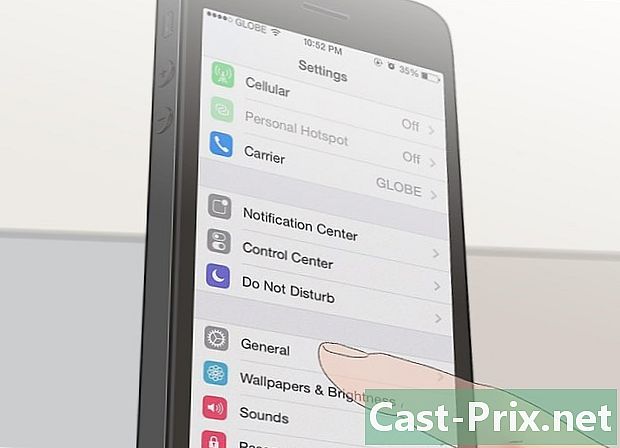
Tıklayın genel. basın bilgi menüde genel. -
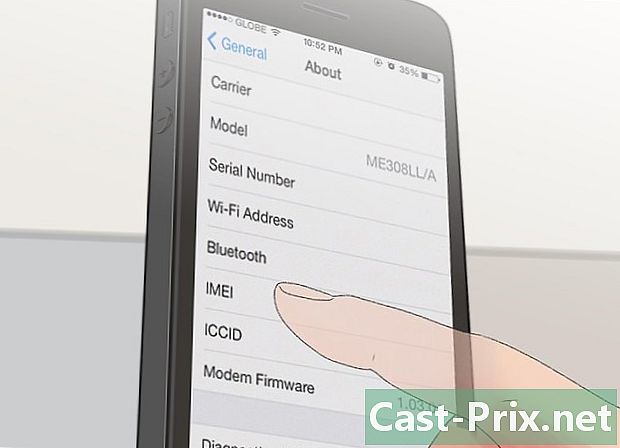
IMEI / MEID'yi tıklayın. IMEI / MEID numaranız gösterilecektir. Numarayı iPhone'unuzun panosuna kopyalamak istiyorsanız, menüdeki IMEI / MEID düğmesini basılı tutun. bilgi birkaç saniye Sizi numaranın kopyalandığı konusunda uyarmak için görünecek. -
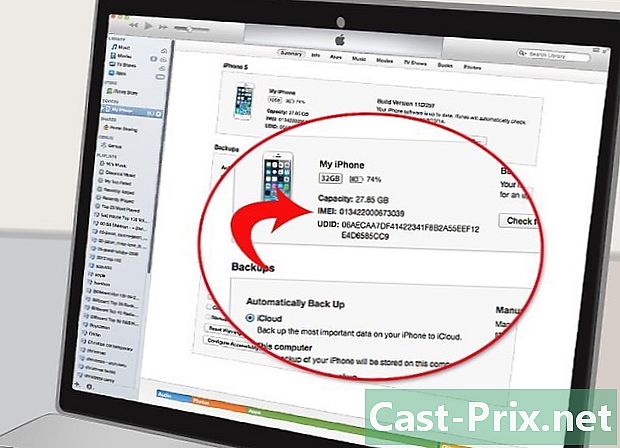
IMEI / MEID numarasını iTunes'ta bulun. İPhone'unuzu açamıyorsanız, bilgisayarınıza bağlayabilir ve IMEI / MEID numarasını bulmak için iTunes'u kullanabilirsiniz.- İPhone'unuzu bilgisayarınıza bağlayın ve iTunes'u açın.
- Menüden iPhone'unuzu seçin cihazlar sağ üst köşede diTunes ve ardından sekmesine tıklayın özet.
- Tıklayın Telefon numarası iPhone'unuzun resminin yanında. Bu, cihazınızın diğer kimlik numaralarını görüntülemenizi sağlar.
- IMEI / MEID numarasını kopyalayın. Her iki sayı da görüntülenirse, hangisine ihtiyacınız olduğunu operatörünüze kontrol edin. GSM şebekeleri IMEI numaralarını kullanır. CDMA ağları MEID numaralarını kullanır.
Yöntem 3 bir Android ile devam et.
-

Aç onları ayarlar. Uygulamaya basarak erişebilirsiniz ayarlar Uygulama çekmecesinde veya telefon menüsünde. -
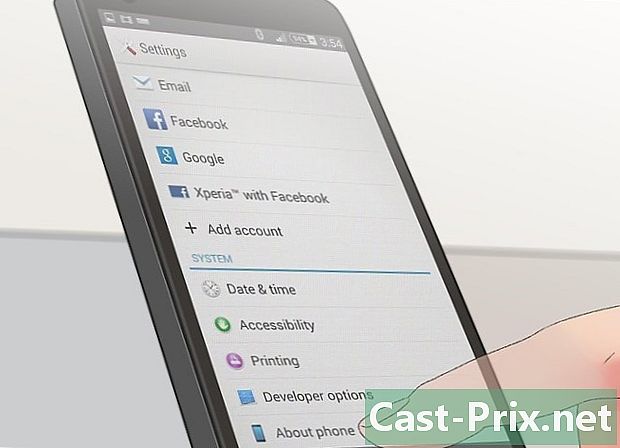
Tıklayın Telefon hakkında. Muhtemelen menüden aşağı inmeniz gerekecek ayarlar erişmek için. -
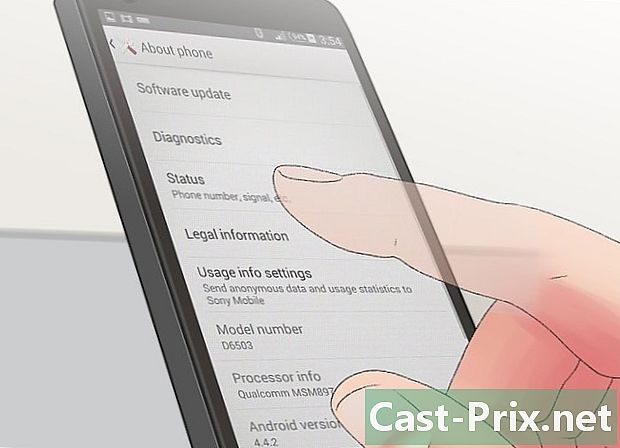
basın devlet. MEID veya IMEI numarasını bulmak için aşağı kaydırın. Telefonunuz her ikisini de görüntüleyebilir, hangisinin sizin için geçerli olduğunu görmek için operatörünüze danışın. GSM şebekeleri IMEI numaralarını kullanır. CDMA ağları MEID numaralarını kullanır. -
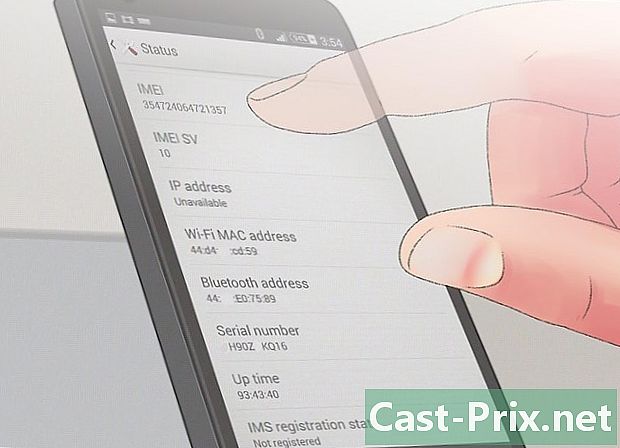
Numarayı yaz. Numarayı telefonunuzun panosuna kopyalayamayacaksınız, bu yüzden yazmak zorunda kalacaksınız.- IMEI / MEID numarasını Google Dashboard ile bulun. Bu, bir tarayıcıyla herhangi bir bilgisayardan erişebileceğiniz Google Komuta Merkezidir. Yalnızca Android telefonunuzla ilişkili Google Hesabı ile giriş yapmanız gerekir.
Yöntem 4 Pilin altına bakın
-

Telefonunu kapat. Pili çıkarmadan önce, ateşleme düğmesine basarak telefonunuzu kapatın. Bu, pil çıkarıldığında sizi veri kaybetmekten veya uygulamaları bozmaktan kurtaracaktır. -
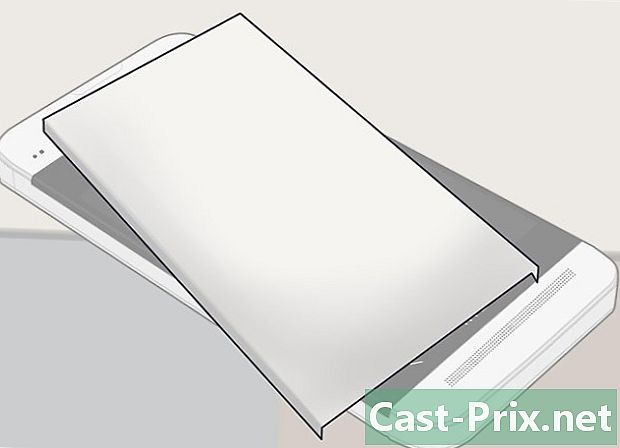
Telefonunuzun arka kapağını çıkarın. Bu yöntem yalnızca pili çıkarılabilecek telefonlar için işe yarar. Bir iPhone veya pili sabitlenmiş başka bir telefonla bu mümkün değildir. -

Bataryayı çıkarın. Telefondan yavaşça çıkarın. Genel olarak, çıkarmadan önce pili hafifçe bastırmanız gerekir. -

IMEI / MEID numarasını bulun. Tam konum telefonunuza bağlıdır, ancak IMEI / MEID numarası, telefonun pilinin altındaki etikette bulunur.- MEID numarasına ihtiyacınız varsa, IMEI numarasını alın, ancak son basamağı atlayın (15 basamaklı IIMEI, MEID 14).
- GSM şebekeleri IMEI numaralarını kullanır. CDMA ağları MEID numaralarını kullanır.
Yöntem 5 Bir Motorola iDen Birimlerinin IMEI Numarasını Bulma
-

Telefonunu aç. Arama ekranını açın ve # * ≣ Menü sağ ok. Bu numaraları girerken durmayın, yoksa baştan başlamak zorunda kalacaksınız. -

IMEI numaranızı bulun. SIM kartlı cihazlarda, görene kadar IMEI / MEID Kimliği ve basın giriş. Oradan IMEI numaranızı, SIM'inizi ve bazı birimlerde MSN'nizi göreceksiniz. İlk on dört hane görüntülenir, onbeşinci her zaman sıfır olur.- SIM kartı olmayan daha eski birimlerde, sağ ok görene kadar IMEI ekranda. İlk yedi hane görüntülenir. Bu rakamları not edin, çünkü bir seferde sadece yedi rakam gösterilecektir.
- Tuşuna basın. ≣ Menü ve sonra aralarında aşağıdaki sonraki yedi basamağı görüntülemek için Onbeşinci ve son rakam genellikle sıfırdır.
Yöntem 6 Paketi denetleyin
-

Mobil cihazınızın orijinal paketini bulun. Kullanım kılavuzu değil, kutu. -

Bu kutuya yapıştırılan barkodu bulun. Kutuyu kapatmak için yapıştırılmış olabilir. -

IMEI / MEID numarasını arayın. Açıkça belirtilmeli ve genellikle barkod ve seri numarasının yanında bulunmalıdır.
Yöntem 7 Bir AT & T Hesabı Kullanma
-
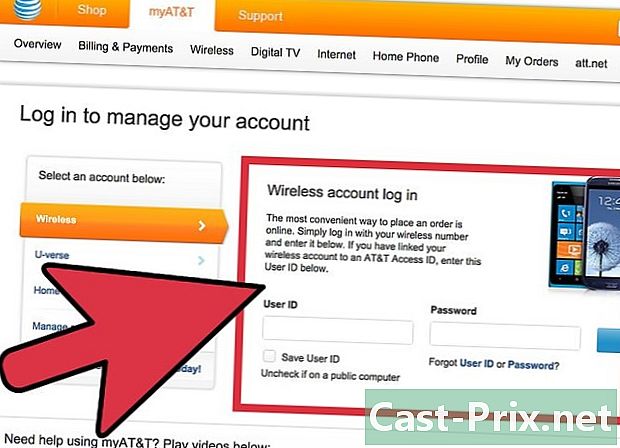
Sitede AT & T hesabınıza giriş yapın. -
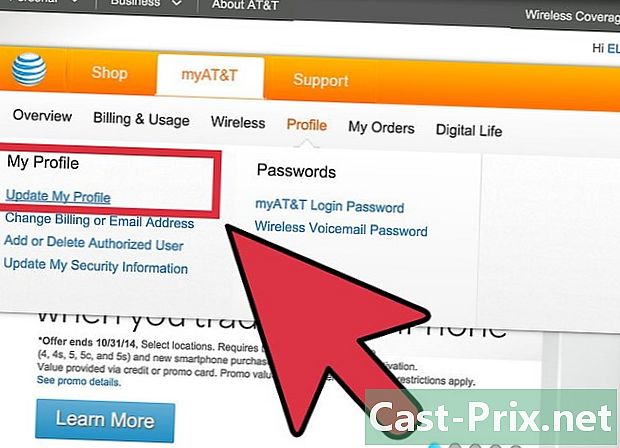
İmleci, bağlantının üzerine getirin. Profilim (profilim) Tıklayın Profilimi Güncelle (profilimi güncelle) -
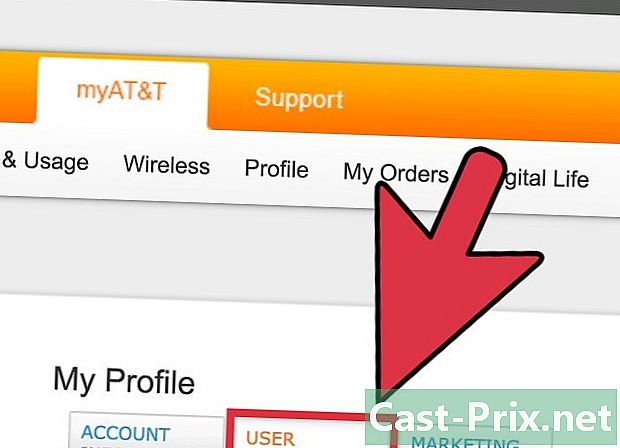
Seçeneği seçin Kullanıcı Bilgisi (kullanıcı bilgisi). Cihazınızda birden fazla hesabınız varsa, tıkladıktan sonra, farklı telefon numaralarınız arasında seçim yapma olanağına sahip olacaksınız. -
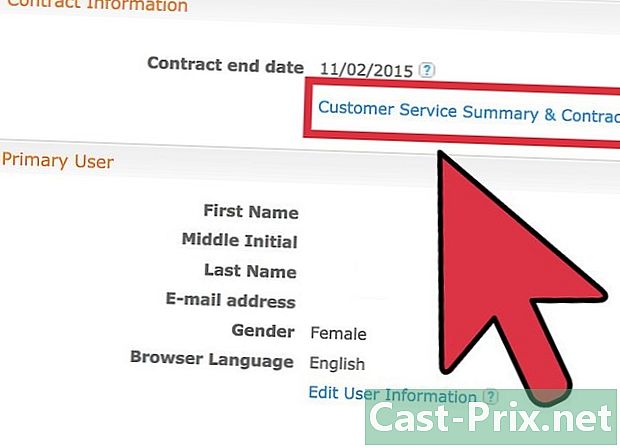
Menüyü aşağı kaydırın. Bahseden bağlantıyı bulun Müşteri Hizmetleri Özeti ve Sözleşme (müşteri hizmetleri özeti ve sözleşme). -
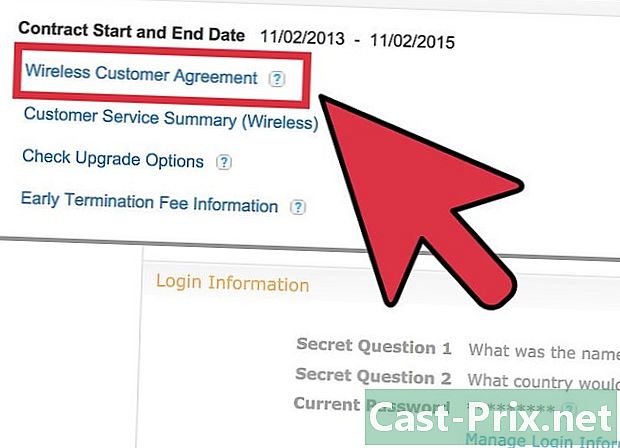
seçmek Kablosuz Müşteri Sözleşmesi (kablosuz ağ istemcisi sözleşmesi). Bir PDF dosyası daha sonra indirilecektir. -
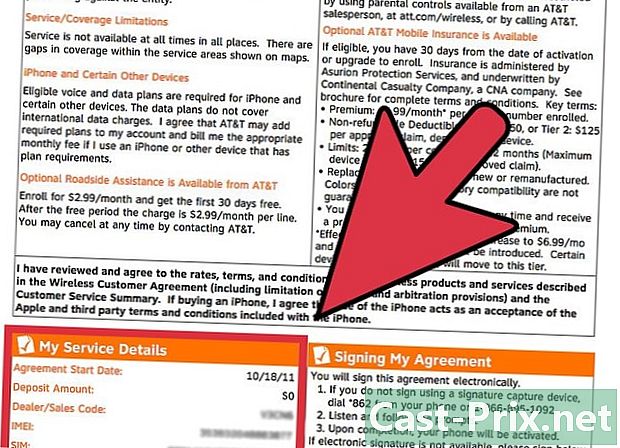
PDF dosyasını açın. Bu belgeyi tanımalısınız, cihazınızı satın alırken gördünüz. Belgenin en altına gidin ve IMEI'nizi bulun.